아이폰 사용자분들께서는 홈 화면을 좀 더 개인화하고 싶으신가요? 오늘은 여러분의 아이폰을 좀 더 특별하고 매력적으로 꾸밀 수 있는 위젯 설정과 활용 팁을 소개해 드리겠습니다. 이번 글에서는 아이폰에서 위젯을 설정하는 방법과 그 활용 방식에 대해 알아볼 것입니다. 그러므로 여러분의 아이폰 홈 화면이 여러분의 개성을 더욱 잘 표현할 수 있도록 도와드리겠습니다.

아이폰 배경화면 꾸미기
먼저 아이폰의 배경화면을 자신만의 스타일로 꾸미는 방법부터 살펴보겠습니다. 아이폰의 기본 배경화면 대신 감성적인 사진을 사용해 보세요. Pinterest와 같은 플랫폼을 통해 멋진 디자인의 이미지를 다운로드할 수 있습니다. 원하는 사진을 선택한 후, 다음 단계를 진행해 보세요.
- 사진 앱에서 마음에 드는 이미지를 선택합니다.
- 우측 하단의 공유 아이콘을 터치합니다.
- ‘배경화면 설정’을 선택합니다.
- 원하는 톤과 위젯 크기를 조정한 후 설정을 완료합니다.
iOS 17부터는 더욱 다양한 배경화면 꾸미기 옵션이 추가되었습니다. 기존의 배경화면을 새롭게 꾸미고 싶다면 ‘설정’으로 이동하여 ‘배경화면’을 선택한 뒤, 사용자화 옵션을 활용해보세요.
아이폰 홈화면 설정하기
배경화면을 멋지게 꾸몄다면, 이제 아이폰 홈화면을 더욱 아름답고 실용적으로 설정하는 방법을 알아보겠습니다. 홈화면 편집을 위해서는 빈 공간을 길게 눌러 편집 모드로 들어가야 합니다. 이 모드에서는 앱을 이동시키거나 삭제할 수 있습니다.
1. 위젯 추가 방법
홈화면에 위젯을 추가하려면 빈 공간을 길게 누르고 편집 모드로 진입합니다. 그 후 상단에 있는 ‘+’ 버튼을 클릭하면 다양한 위젯 옵션이 나타납니다. 원하는 위젯을 선택하고, 크기를 조절한 후 ‘완료’를 클릭하면 추가 설정이 끝납니다.
2. 폴더 정리하기
홈화면이 복잡해보인다면 앱을 폴더로 정리하는 것이 좋습니다. 사용하지 않는 앱은 삭제하고, 주제별로 관련 앱을 묶어서 폴더를 만들어 보세요. 앱을 이끌어 원하는 폴더 위에 겹치게 하면 새로운 폴더가 생성됩니다. 이렇게 하면 필요한 앱을 쉽게 찾을 수 있어 매우 유용합니다.
아이폰 위젯 편집 및 활용하기
위젯을 사용하면 중요한 정보를 한눈에 확인할 수 있어서 매우 편리합니다. 다양한 앱에서 제공하는 위젯을 추가하여 자신의 필요에 맞게 꾸며 보세요. 아이폰의 홈 화면과 잠금 화면 양쪽에서 위젯을 활용할 수 있습니다.
홈 화면에 위젯 추가하기
홈 화면에 위젯을 추가하는 방법은 다음과 같습니다:
- 홈 화면의 빈 공간을 길게 터치하세요.
- 위쪽 왼쪽 모서리에 있는 ‘+’ 버튼을 클릭합니다.
- 추가하고 싶은 위젯을 선택하고, 크기를 조정한 후 ‘위젯 추가’를 클릭합니다.
- 모든 작업이 완료되면 ‘완료’를 눌러 설정을 종료합니다.
위젯 스택 활용하기
위젯 스택을 사용하면 여러 개의 위젯을 한데 모아 공간을 효율적으로 활용할 수 있습니다. 위젯 스택을 생성하려면, 위젯을 다른 위젯 위로 드래그해 놓으면 됩니다. 최대 10개의 위젯을 한 스택에 담을 수 있으며, 스마트 전환 기능을 활성화하면 시간에 따라 적절한 위젯이 자동으로 표시됩니다.

위젯 제거하기
필요 없어지거나 더 이상 사용하지 않는 위젯은 간단히 제거할 수 있습니다. 제거하고 싶은 위젯을 길게 터치하고, ‘위젯 제거’를 선택한 후 확인하면 됩니다.
아이폰 홈화면 꾸미기 추천 앱
아이폰의 홈화면을 더욱 아름답고 감각적으로 꾸미고 싶으시다면 몇 가지 유용한 앱을 추천드립니다.
- Pinterest: 다양한 감성적인 이미지를 찾고 다운로드할 수 있는 플랫폼입니다.
- Photowidget: 다양한 위젯을 쉽게 설정할 수 있는 앱입니다.
- Colorwidget: 여러 컬러로 통일감을 줄 수 있는 위젯 앱입니다.
- Shortcuts: 아이콘을 변경하거나 자동화를 설정할 수 있는 기본 앱입니다.
하드웨어 문제 해결하기
홈화면을 꾸미는 과정 중에 터치가 잘 되지 않는 문제가 발생할 수 있습니다. 이는 소프트웨어와 앱 간의 충돌이나 단순한 터치 불량 때문일 수 있습니다. 이럴 경우 소프트웨어 문제를 의심하고 Tenorshare ReiBoot 프로그램을 이용해 보세요. 간단한 절차로 시스템 오류를 해결할 수 있습니다.
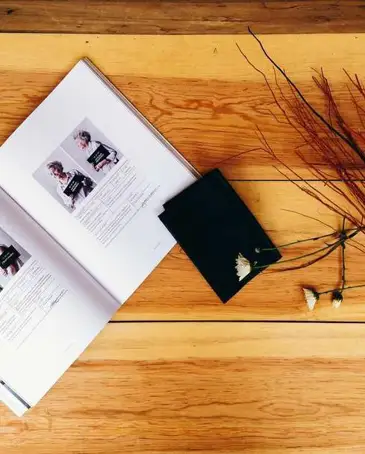
마무리
아이폰의 커스터마이징 기능은 이제 안드로이드와 비슷한 수준으로 발전하였습니다. 홈화면을 자유롭게 꾸미고 자신만의 스타일을 표현할 수 있는 기회를 제공하고 있습니다. 위에서 설명한 팁을 바탕으로 여러분의 아이폰을 더욱 매력적으로 꾸며 보시기 바랍니다. 개인화된 홈 화면을 가지고 있으면 더욱 만족스러운 아이폰 경험을 할 수 있을 것입니다.
질문 FAQ
아이폰에서 위젯을 추가하는 방법은 무엇인가요?
홈 화면의 빈 공간을 길게 누른 후, ‘+’ 버튼을 클릭하면 다양한 위젯 옵션이 나타납니다. 원하는 위젯을 선택하고 크기를 조정한 후 추가할 수 있습니다.
위젯 스택은 어떻게 활용하나요?
여러 위젯을 하나로 묶어 스택을 만들 수 있습니다. 위젯을 서로 겹치게 드래그하면 스택이 생성되며, 스마트 전환 기능으로 시간에 따라 필요한 위젯이 자동으로 표시됩니다.
위젯을 제거하려면 어떻게 해야 하나요?
제거하고 싶은 위젯을 길게 눌러 ‘위젯 제거’ 옵션을 선택하면 쉽게 삭제할 수 있습니다.
아이폰의 배경화면을 변경하는 방법은?
사진 앱에서 원하는 이미지를 선택한 후 공유 아이콘을 눌러 ‘배경화면 설정’을 선택하면 배경화면을 변경할 수 있습니다.
아이폰 홈 화면에 앱 폴더를 만드는 방법은?
앱을 서로 겹치게 드래그하면 새로운 폴더가 생성됩니다. 주제별로 관련된 앱을 묶어 정리하면 효율적입니다.
0개의 댓글